Kung gumawa ka ng backup ng iyong iPhone sa iOS 16, ang pag-downgrade ay ilang minuto lang.
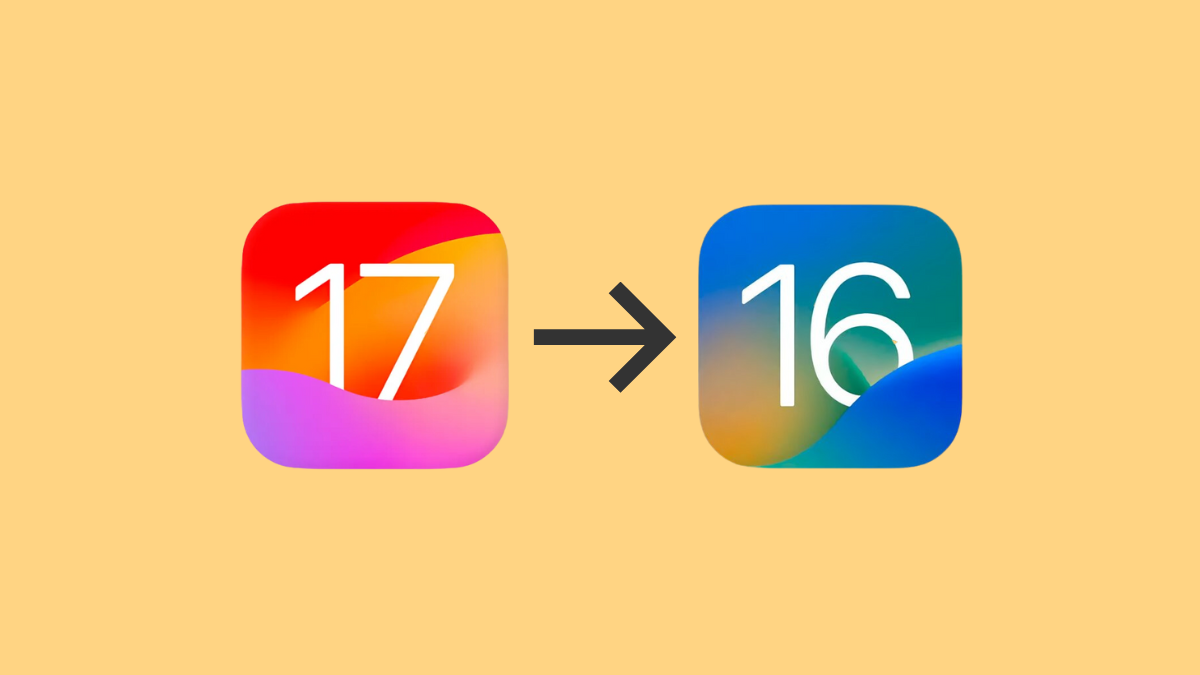
Taon-taon, nag-aanunsyo ang Apple ng bagong bersyon ng iOS na ilalabas sa publiko sa taglagas sa susunod na taon. Gayunpaman, naglalabas ang Apple ng mga beta na bersyon bago lumabas ang matatag na bersyon. Ang bersyon ng Developer beta ay para sa mga developer ng app para makagawa sila ng mga kinakailangang pagbabago/update sa kanilang mga app para magamit ang mga bagong update sa makabuluhang paraan. Ang Pampublikong Beta ay inilaan para sa publiko na gustong subukan ang pinakabagong bersyon at tulungan ang kumpanya kasama ang feedback.
Ang iOS 17 Developer Beta ay available na, habang ang Public Beta ay magiging available sa susunod na buwan (sa oras ng pagsulat na ito). Ngayon, ang mga beta na bersyon, bilang beta, ay hindi masyadong stable, lalo na ang mga unang bersyon. Ang mga ito ay mas madaling kapitan ng mga pag-crash ng app, at ang mga bagay ay hindi madulas dahil sila ay nasa stable na build. Ito ay mas totoo para sa Developer Beta.

Kung isa ka rin sa mga naunang nag-adopt na-install ang iOS 17 beta ngunit ngayon ay nais na bumalik sa iOS 16 stable na build, ang gabay na ito lang ang kakailanganin mo.
I-off ang iOS 17 Beta Updates
Simula sa iOS 17 , hindi na naka-install ang mga beta gamit ang mga beta profile. Kaya, hindi mo maaaring alisin ang beta profile upang simulan ang pagtanggap ng mga update sa iOS 16. Maaari mo lamang i-off ang mga beta update at maghintay para sa komersyal na paglabas ng iOS 17.
Una, pumunta sa Settings app mula sa Home Screen, App Library, o sa pamamagitan ng paghahanap dito.
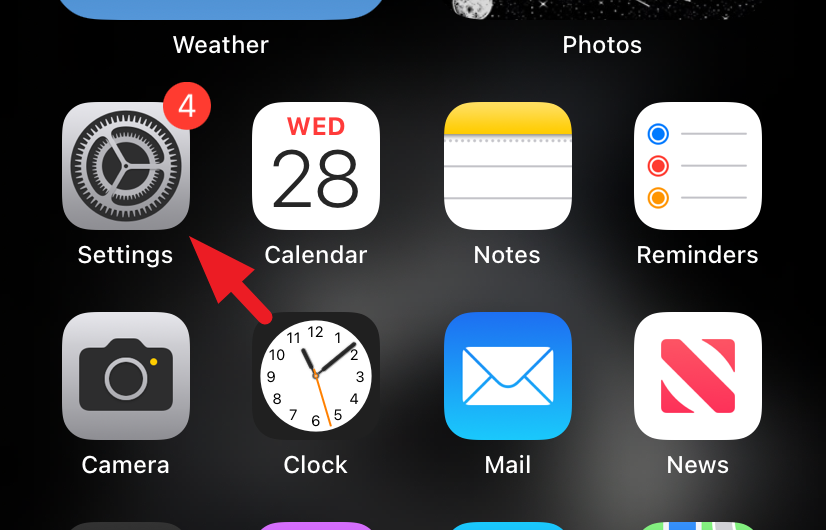
Pagkatapos, i-tap ang’General’tile upang magpatuloy.
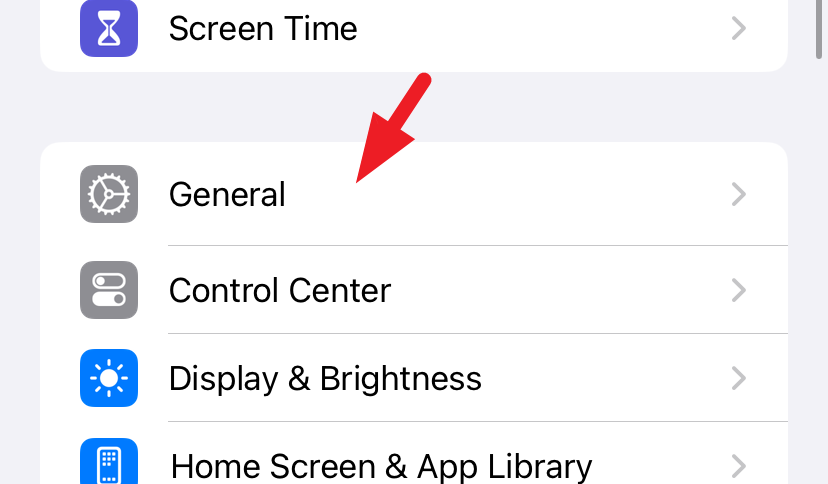
Pagkatapos nito, hanapin at i-tap ang’Software update’para magpatuloy.
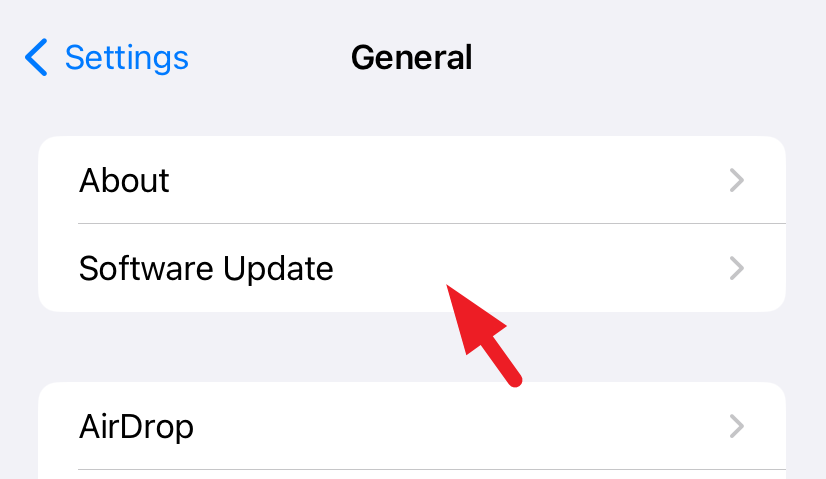
Kasunod nito, i-tap ang’Beta Updates’na tile.
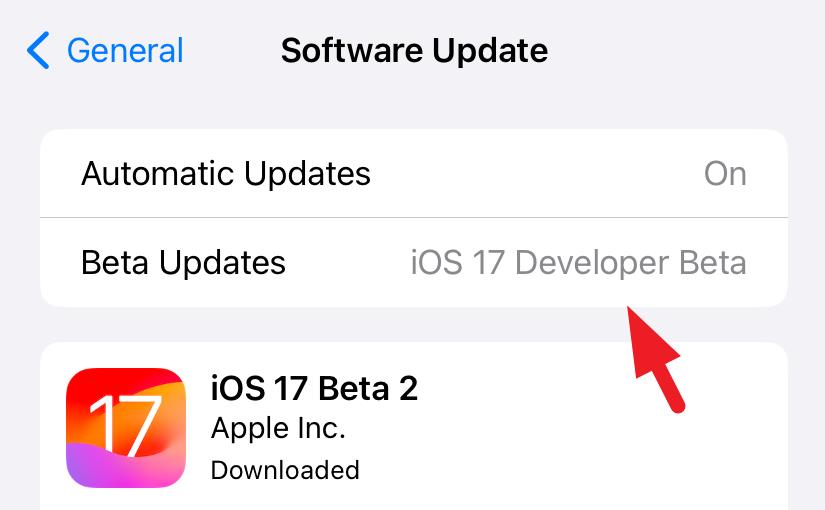
Susunod, i-tap ang’Off.’
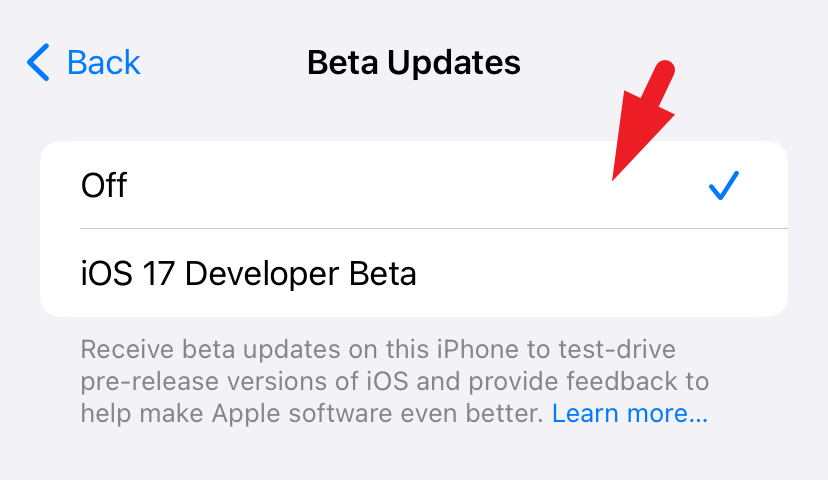
Kapag nabuksan mo na ang beta updates’Naka-off,’makakatanggap ka lang ng mga update kapag inilabas ang isang pampublikong build ng iOS 17, at hanggang noon, mananatili ka sa kasalukuyang naka-install na bersyon.
Mag-downgrade sa iOS 16 Gamit ang iTunes
Tandaan: Makakapag-downgrade ka lang sa iOS 16 kung gumawa ka ng naka-archive na backup bago i-install ang iOS 17 beta sa iyong iPhone.
Kung sakaling hindi mo gustong maghintay para sa susunod na stable build update at gusto mong tanggalin ang developer beta sa iyong iPhone nang buo, magagawa mo ito gamit ang iTunes. Kakailanganin mong gamitin ang computer na ginamit mo upang lumikha ng naka-archive na backup para sa iyong iPhone.
Pakitandaan ang anumang mga backup (Offline o Cloud) pagkatapos mong i-install ang developer beta build ng iOS 17 ay hindi magagawang upang ibalik ang iyong data, dahil ang iOS 17 backup ay hindi tugma sa iOS 16.
Una, ilunsad ang iTunes sa iyong computer. Pagkatapos, ikonekta ang iyong iPhone gamit ang isang cable.
Ngayon, kakailanganin mong pumasok sa recovery mode sa iyong iPhone. Upang gawin iyon, pindutin at mabilis na bitawan ang volume up button at pagkatapos ay pindutin at bitawan ang volume down na button. Panghuli, pindutin nang matagal ang Lock/Wake button hanggang sa makita mo ang recovery screen. Makakakita ka ng wired tether sa iTunes diagram kapag pumasok ka sa Recovery mode.
Tandaan: Kahit na tila nagre-restart ang iPhone, patuloy na pindutin nang matagal ang Lock button.
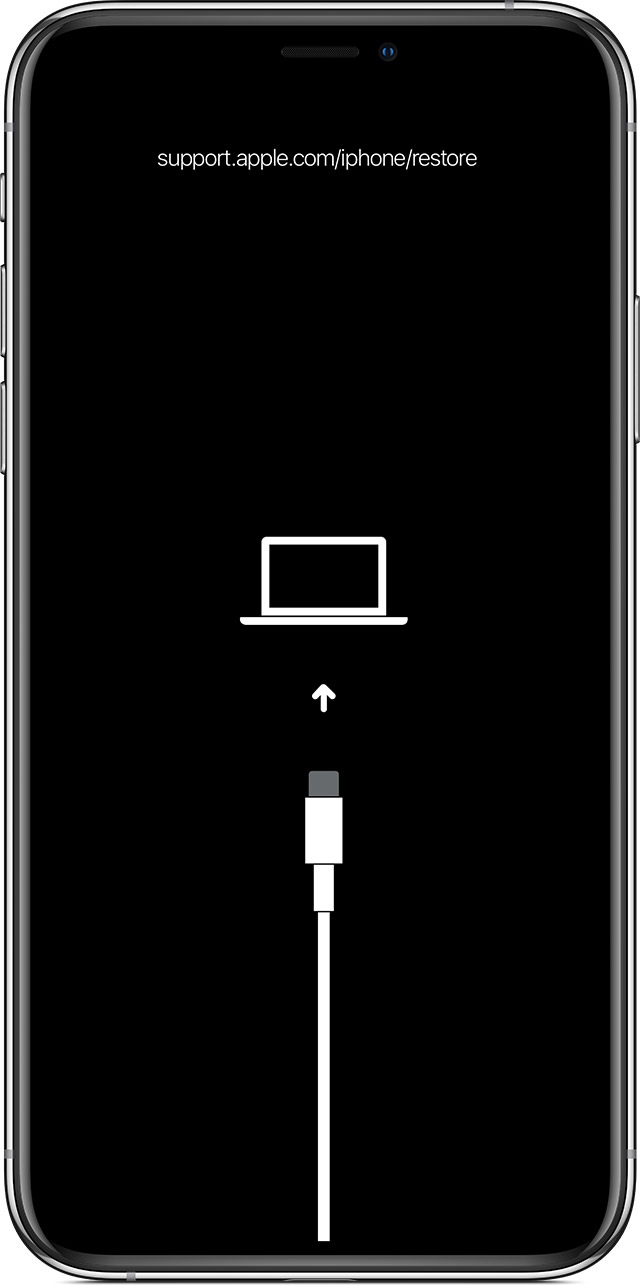 Source: Apple
Source: Apple
Sa sandaling pumasok ang iPhone sa recovery mode, makakatanggap ka ng prompt sa iTunes na nagsasabing,’May problema sa device, at kailangan itong ibalik.’Mag-click sa’Ibalik’upang magpatuloy.
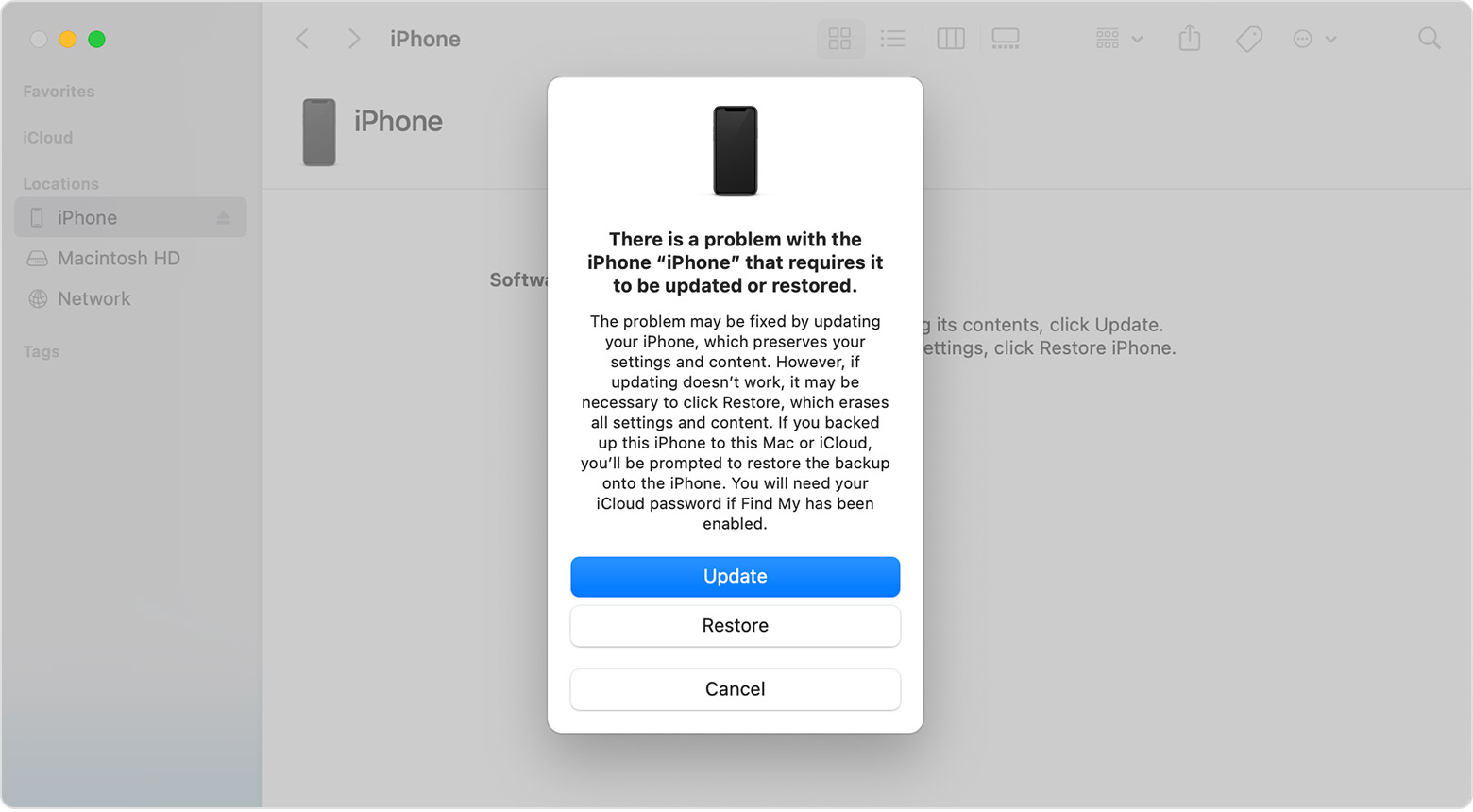 Pinagmulan: Sisimulan ng Apple
Pinagmulan: Sisimulan ng Apple
iTunes ang pag-download ng iOS 16 mula sa mga server ng Apple. Tandaan na lalabas ang iyong iPhone sa recovery mode pagkatapos ng 15 minutong hindi aktibo. Kung sakaling tumagal ng higit sa 15 minuto upang i-download ang iOS, ipasok muli ang recovery mode sa iyong iPhone gamit ang mga hakbang na binanggit sa itaas sa gabay na ito kapag natapos na ang pag-download ng OS.
Habang pumapasok ka sa recovery mode sa iyong iPhone pagkatapos mag-download ng iOS 16, agad nitong i-install ang stable na build sa iyong device nang walang anumang data at ire-restore ito sa factory state.
Kapag tapos na iyon, magsimula sa unang beses na proseso ng pag-setup at piliin ang opsyong’Ibalik mula sa Mac o PC’sa screen na’Apps & Data’.
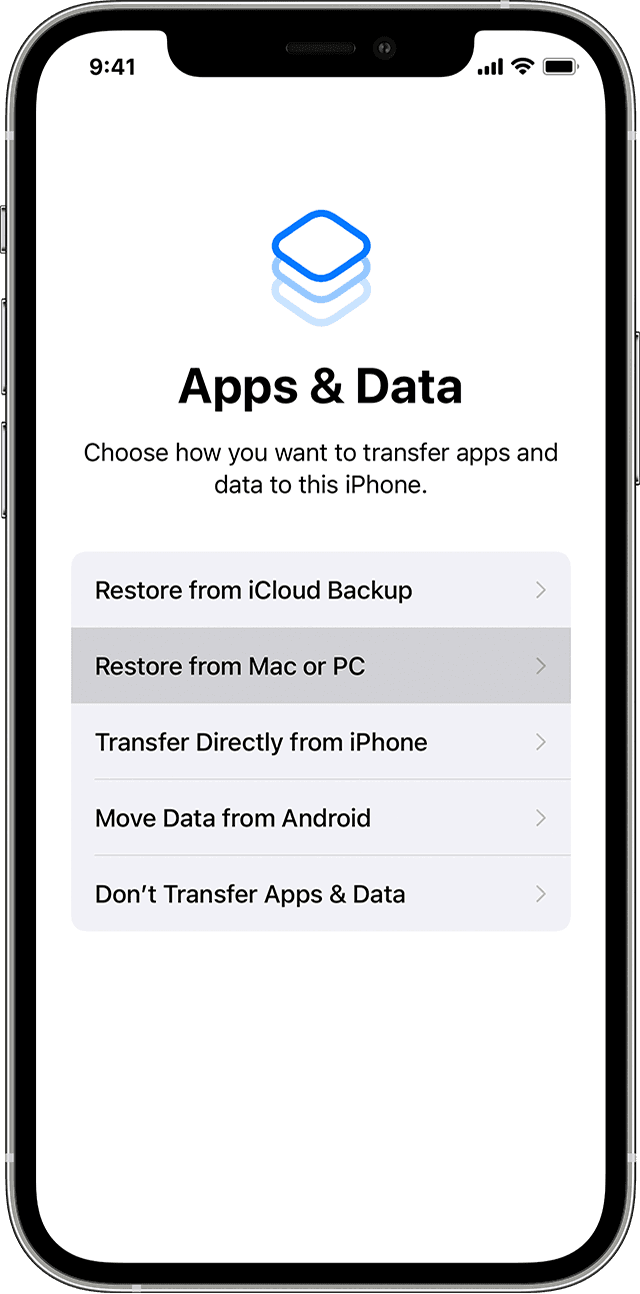 Pinagmulan: Apple
Pinagmulan: Apple
Pagkatapos nito, sundin ang mga tagubilin sa screen sa iyong macOS o Windows device upang makumpleto ang proseso ng pag-restore. Kapag na-restore na ang iyong iPhone, magkakaroon ka ng lahat ng iyong personal na data at mga kagustuhan sa kasalukuyan, at ang iyong device ay mada-downgrade sa iOS 16.
Ang karanasan sa isang developer beta build ay palaging masaya at kapana-panabik ngunit kasama nito bahagi ng panganib. Sa kabutihang palad, ang panganib na iyon ay maaaring mabawasan sa pamamagitan ng paggawa ng naka-archive na backup nang maaga upang mabilis kang makabalik sa stable na build sakaling magkaroon ka ng anumang mga problema o isyu dito.


